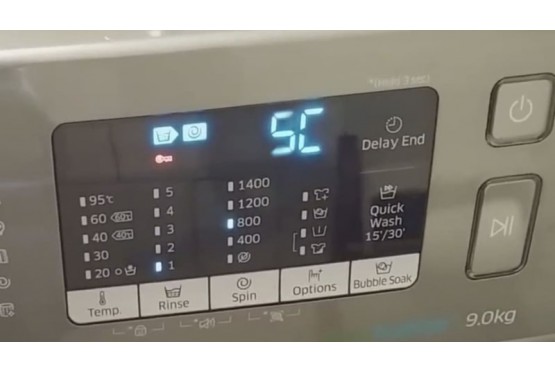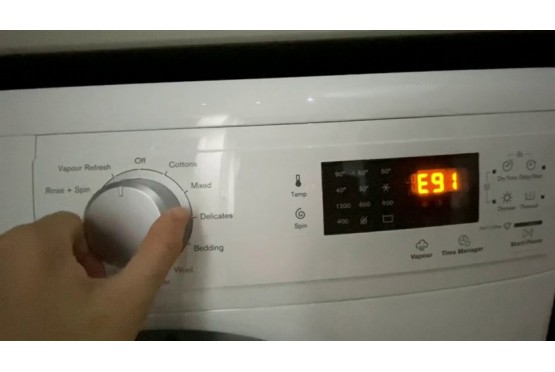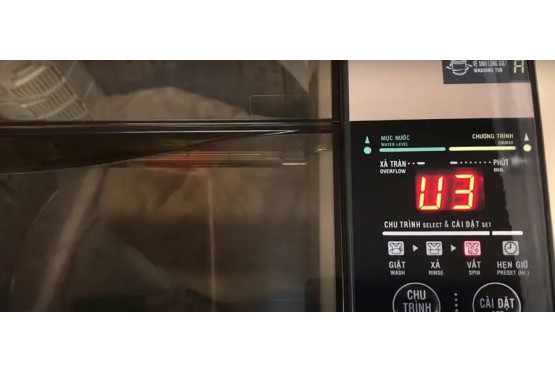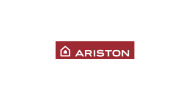10 Cách kết nối điện thoại với Tivi đơn giản, hiệu quả
Điện thoại di động đã trở thành một phần không thể thiếu trong cuộc sống hàng ngày của chúng ta. Đôi khi bạn có những nội dung đặc biệt trên điện thoại mà bạn muốn chia sẻ lên màn hình lớn của Tivi. May mắn thay, có nhiều cách để kết nối điện thoại với Tivi một cách đơn giản và hiệu quả. Trong bài viết này, hãy cùng Khánh Vy Home tìm hiểu về 10 cách kết nối điện thoại với Tivi để bạn có thể thưởng thức nội dung yêu thích của mình trên màn hình lớn.
Cách kết nối điện thoại với Tivi cực kỳ đơn giản
Kết nối qua HDMI
Kết nối điện thoại với TV bằng cáp HDMI là một trong những cách phổ biến và đơn giản nhất.
Bước 1: Xác định loại cổng HDMI trên điện thoại và TV
- Trên điện thoại: Kiểm tra xem điện thoại của bạn có cổng USB-C hay Micro USB. Nếu có, bạn sẽ cần sử dụng cáp chuyển đổi từ USB-C hoặc Micro USB sang HDMI.
- Trên TV: Kiểm tra các cổng HDMI trên TV để xác định cổng phù hợp để kết nối với điện thoại của bạn. TV thường có nhiều cổng HDMI, được đánh số từ HDMI 1, HDMI 2, HDMI 3, v.v.
Bước 2: Kết nối một đầu cáp HDMI (đầu đực) vào cổng HDMI trên TV.
Bước 3: Kết nối đầu còn lại của cáp HDMI (đầu cái) vào cổng USB-C hoặc Micro USB trên điện thoại sử dụng cáp chuyển đổi (nếu cần).
Bước 4: Bật TV lên và chọn cổng HDMI tương ứng mà bạn vừa kết nối.
Bước 5: Điện thoại của bạn sẽ hiển thị nội dung lên TV. Nếu không, hãy kiểm tra lại cài đặt và chắc chắn rằng TV đã chọn đúng cổng HDMI và điện thoại của bạn đã được kết nối chính xác.

Cắm cổng HDMI
Sử dụng cáp AV
Nếu TV của bạn không có cổng HDMI, bạn có thể sử dụng cáp AV để kết nối điện thoại với TV.
Bước 1: Kết nối mặt đầu màu vàng của cáp AV vào cổng video trên TV. Gắn mặt đầu màu đỏ và trắng của cáp AV vào cổng âm thanh tương ứng trên TV.
Bước 2: Nếu điện thoại của bạn không có cổng AV trực tiếp, hãy kết nối một đầu cáp chuyển đổi phù hợp vào cổng của điện thoại. Đầu cáp chuyển đổi này sẽ có cổng kết nối tương ứng với điện thoại và các đầu nối màu đỏ, trắng và vàng của cáp AV.
Bước 3: Bật TV và chọn nguồn tương ứng để hiển thị hình ảnh từ điện thoại. Trên điện thoại, hãy chắc chắn rằng đầu ra video được chỉnh đúng và kích hoạt chế độ kết nối.
Bước 4: Kiểm tra xem hình ảnh từ điện thoại đã xuất hiện lên TV hay chưa. Nếu không, hãy kiểm tra lại kết nối và cấu hình trên TV và điện thoại để đảm bảo tương thích và đúng cách.

Cổng AV kết nối điện thoại với TV
Sử dụng Miracast
Miracast công nghệ cho phép bạn kết nối điện thoại với TV không dây. Bạn có thể sử dụng Miracast cho các thiết bị Android.
Bước 1: Đảm bảo cả điện thoại và TV đều hỗ trợ Miracast.
Bước 2: Trên điện thoại, mở "Cài đặt" và tìm mục "Cài đặt màn hình không dây" hoặc "Kết nối không dây".
Bước 3: Bật tính năng Miracast và cho phép điện thoại tìm kiếm các TV có khả năng Miracast trong phạm vi.
Bước 4: Sau khi tìm thấy TV, chọn nó để thiết lập kết nối.
Bước 5: Trên TV, xem hướng dẫn trên màn hình để hoàn tất quá trình kết nối.
Kết nối qua Chromecast
Sử dụng Chromecast kết nối điện thoại với Tivi rất thuận tiện, bởi vì Chromecast cho phép kết nối cả Android và iOS.
Bước 1: Đảm bảo cả điện thoại và TV đều có kết nối mạng Wi-Fi và hỗ trợ Chromecast.
Bước 2: Cắm Chromecast vào cổng HDMI trên TV và kết nối nó với nguồn điện.
Bước 3: Trên TV, chọn đầu vào HDMI chứa Chromecast.
Bước 4: Trên điện thoại, tải xuống và cài đặt ứng dụng Chromecast từ cửa hàng ứng dụng tương ứng.
Bước 5: Mở ứng dụng Chromecast và theo hướng dẫn để hoàn tất quá trình kết nối. Điện thoại và Chromecast sẽ được kết nối qua cùng một mạng Wi-Fi.
Kết nối qua AirPlay
Đối với người dùng iPhone hoặc iPad, kết nối qua AirPlay là một lựa chọn tuyệt vời. Với công nghệ AirPlay, bạn có thể dễ dàng truyền nội dung từ điện thoại lên TV thông qua mạng Wi-Fi.
Bước 1: Mở Control Center trên điện thoại (đối với iPhone X trở lên, vuốt xuống từ góc phải trên màn hình, đối với iPhone 8 trở xuống, vuốt lên từ dưới màn hình).
Bước 2: Trên Control Center, chạm vào biểu tượng AirPlay. Đối với các phiên bản iOS mới nhất, biểu tượng này có dạng một màn hình tivi với một biểu tượng hình tam giác bên trái.
Bước 3: Sau khi chạm vào biểu tượng AirPlay, một danh sách các thiết bị sẽ hiển thị. Tìm và chọn tên TV hoặc thiết bị đích mà bạn muốn kết nối.
Bước 4: Đợi một lát, điện thoại sẽ thiết lập kết nối với TV. Sau khi kết nối thành công, màn hình điện thoại của bạn sẽ được hiển thị lên TV.
Sử dụng DLNA
DLNA cho phép bạn chia sẻ nội dung giữa các thiết bị trong cùng mạng Wi-Fi. Bạn có thể cài đặt ứng dụng DLNA trên điện thoại và TV để truyền nội dung từ điện thoại lên TV thông qua mạng Wi-Fi.
Bước 1: Thông thường, bạn cần vào menu cài đặt của TV, sau đó tìm phần Cài đặt mạng hoặc Cài đặt DLNA để kích hoạt tính năng này. Quá trình kích hoạt có thể khác nhau tùy thuộc vào mô hình TV.
Bước 2: Nếu điện thoại của bạn có tính năng DLNA tích hợp, hãy mở ứng dụng phát media hoặc ứng dụng DLNA tương ứng. Nếu bạn đã cài đặt ứng dụng DLNA, hãy mở ứng dụng đó.
Bước 3: Trong ứng dụng DLNA trên điện thoại, hãy tìm kiếm và kết nối với TV. Bạn sẽ thấy danh sách các thiết bị DLNA khác, bao gồm TV của bạn. Chọn TV từ danh sách và kết nối với nó.
Bước 4: Sau khi kết nối thành công, bạn có thể truy cập vào các tệp tin âm thanh, hình ảnh hoặc video trên điện thoại và phát chúng trên TV. Chỉ cần chọn tệp tin cần phát và chọn khung giữa TV ở trong ứng dụng DLNA để xem nội dung trên màn hình TV.
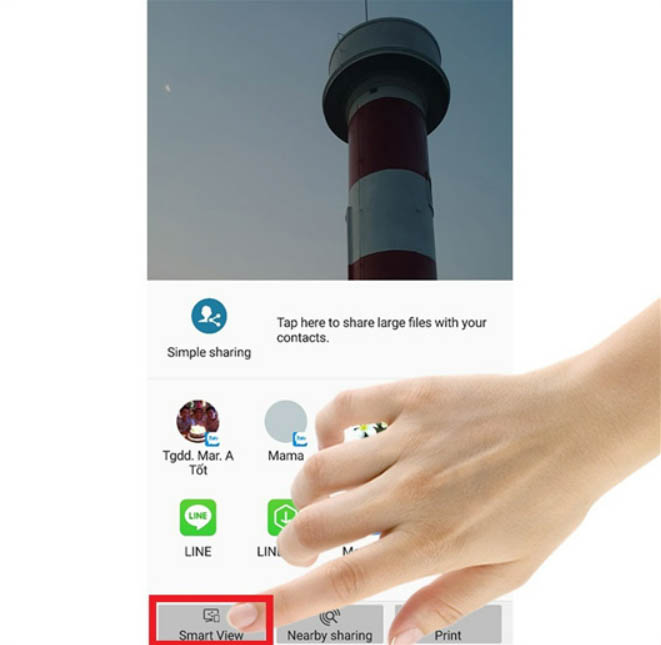
Hiện nay có nhiều dòng TV cho tính năng kích hoạt DLNA trên Smartphone
Sử dụng cáp MHL
Cáp MHL là loại cáp kết nối điện thoại với TV thông qua cổng MicroUSB hoặc USB-C.
Bước 1: Kiểm tra điện thoại của bạn để xem liệu nó có cổng MHL hay không. Các điện thoại thông minh thường được trang bị cổng MicroUSB hoặc USB-C.
Bước 2: Dựa trên loại cổng kết nối trên điện thoại của bạn, hãy mua cáp chuyển đổi tương thích. Nếu điện thoại của bạn có cổng MicroUSB, hãy mua cáp MHL.
Bước 3: Gắn cáp MHL kết nối trên điện thoại của bạn. Đảm bảo rằng cáp được cắm chính xác cho cổng kết nối trên điện thoại.
Bước 4: Kết nối đầu cáp kết nối MHL vào cổng HDMI trên TV. Chắc chắn rằng bạn chọn cổng HDMI chính xác trên TV cho việc kết nối.
Bước 5: Bật TV và chọn nguồn đầu vào tương ứng với cổng HDMI mà bạn đã kết nối cáp MHL.
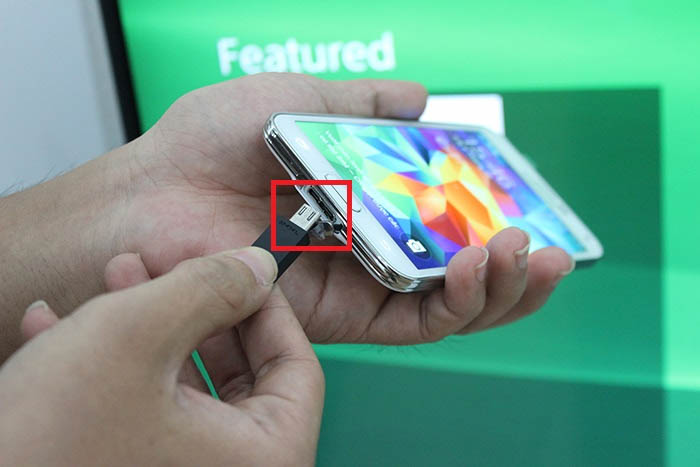
Gắn 1 đầu cáp MHL với cổng sạc của điện thoại
Sử dụng cáp SlimPort
Bước 1: Đầu tiên, hãy xác định xem điện thoại di động của bạn có hỗ trợ SlimPort hay không. Sau đó, hãy kiểm tra TV của bạn để xác định liệu nó có cổng SlimPort hay không. Cổng SlimPort trông giống cổng Micro USB thông thường.
Bước 2: Nếu điện thoại của bạn hỗ trợ SlimPort và TV của bạn có cổng SlimPort, bạn cần mua một cáp SlimPort phù hợp để kết nối nói cả hai thiết bị. Cáp này có một đầu kết nối SlimPort và một đầu kết nối HDMI, để kết nối điện thoại với TV.
Bước 3: Tiếp theo, hãy kết nối đầu kết nối SlimPort với điện thoại của bạn và đầu kết nối với cổng HDMI trên TV.
Bước 4: Bây giờ, hãy chọn nguồn tương ứng trên TV để hiển thị nội dung từ điện thoại.
Bước 5: Khi kết nối thành công, điện thoại của bạn sẽ được hiển thị trên màn hình TV.
Sử dụng kết nối Analog
Bước 1: Chuẩn bị
Đầu nối AV: Đầu nối AV có màu vàng, trắng và đỏ được sử dụng để truyền tín hiệu âm thanh và hình ảnh từ điện thoại đến TV. Mỗi đầu nối có chức năng cụ thể như sau:
- Màu vàng (Video): Truyền tín hiệu video từ điện thoại đến TV.
- Màu trắng (Audio trái): Truyền tín hiệu âm thanh trái.
- Màu đỏ (Audio phải): Truyền tín hiệu âm thanh phải.
Cổng AV trên TV: Kiểm tra TV để tìm cổng AV. Bạn sẽ thấy các cổng có cùng màu vàng, trắng và đỏ tượng trưng cho video và âm thanh trái và phải.
Bước 2: Bỏ qua lại giữa các cổng AV trên TV và điện thoại. Chắc chắn rằng các đầu nối được cắm chính xác vào các cổng tương ứng.
Bước 3: Đa số TV có nút hoặc tùy chọn để chọn nguồn AV. Hãy xem xét kỹ lưỡng rằng TV của bạn đang được đặt ở nguồn AV.
Bước 4: Đóng cổng nối AV cho điện thoại và sau đó bật chế độ phản chiếu hoặc trình chiếu màn hình từ điện thoại. Cách thực hiện này có thể khác nhau tùy thuộc vào hệ điều hành của điện thoại của bạn.
Bước 5: Sau khi kết nối thành công, bạn sẽ thấy nội dung trên điện thoại được hiển thị lên TV.
Sử dụng công nghệ Wi-Fi Direct
Wi-Fi Direct cho phép bạn kết nối điện thoại trực tiếp với TV mà không cần qua một mạng Wi-Fi trung gian.
Bước 1: Đầu tiên, hãy đảm bảo cả điện thoại và TV đều hỗ trợ tính năng Wi-Fi Direct. Mở trang cài đặt trên điện thoại và tìm kiếm phần Wi-Fi hoặc kết nối mạng. Trong mục này, tìm kiếm tùy chọn Wi-Fi Direct hoặc Wireless Display và đảm bảo nó được kích hoạt và sẵn sàng cho việc kết nối.
Bước 2: Tiếp theo, với TV của bạn, hãy mở trang cài đặt hoặc menu tương tự và tìm kiếm tùy chọn Wi-Fi Direct. Bật tính năng này và chờ TV tìm kiếm các thiết bị khác gần đó.
Bước 3: Quay trở lại điện thoại, trong phần Wi-Fi Direct, bạn sẽ thấy danh sách các thiết bị khác trong phạm vi. Tìm kiếm tên của TV và chọn nó để bắt đầu quá trình kết nối. Đôi khi, TV yêu cầu mã PIN để xác thực kết nối. Mã PIN này thường sẽ hiển thị trên màn hình TV để bạn nhập vào điện thoại.
Bước 4: Sau khi kết nối, TV sẽ thông báo rằng đã xác nhận thiết bị điện thoại. Bạn có thể thấy màn hình điện thoại của bạn được hiển thị trên TV. Bây giờ, bạn có thể truy cập và trình chiếu nội dung từ điện thoại lên TV.
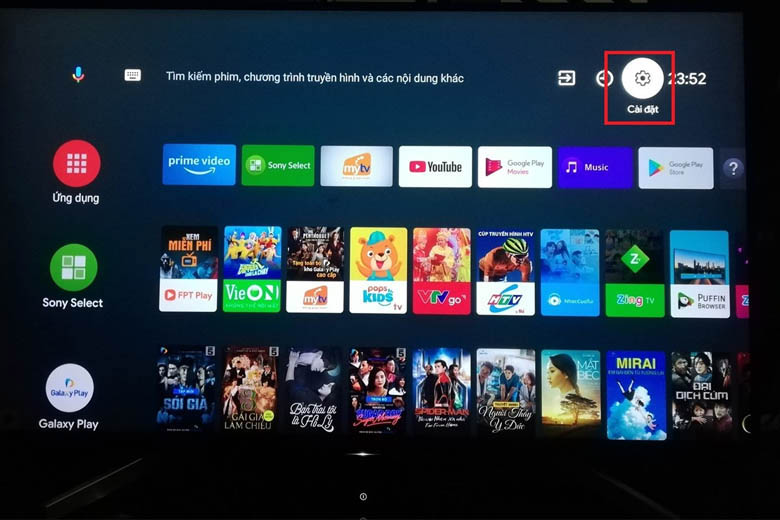
Vào phần cài đặt để sử dụng Wi-Fi Direct
Kết luận
Dù là kết nối dây hoặc không dây, có nhiều cách để kết nối điện thoại với TV một cách đơn giản và hiệu quả. Tùy vào thiết bị và yêu cầu của bạn, hãy chọn phương pháp phù hợp nhất để trình chiếu nội dung yêu thích của mình lên màn hình TV và tận hưởng trải nghiệm giải trí tuyệt vời.
>>>Tham khảo:


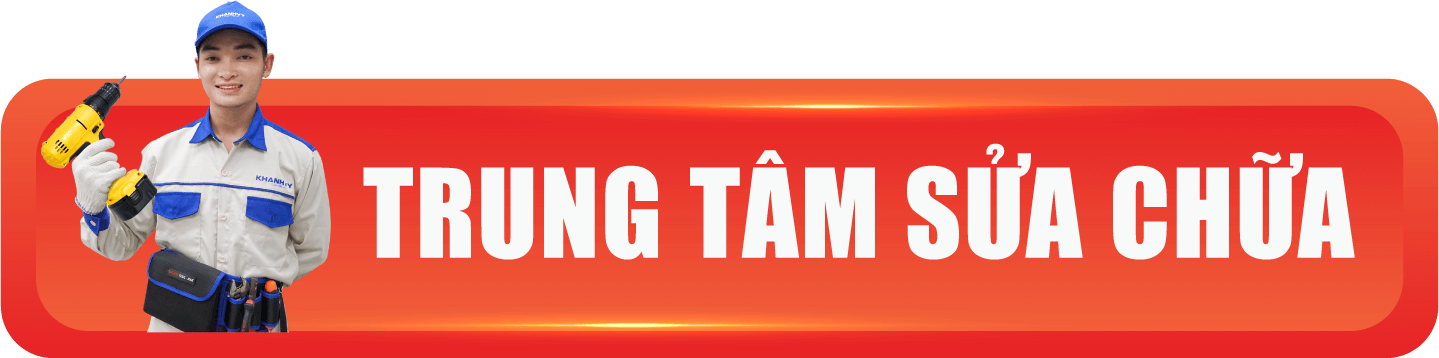
 Phụ kiện tủ bếp
Phụ kiện tủ bếp

 Thiết bị vệ sinh
Thiết bị vệ sinh